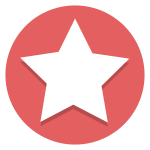FR:uMap/Astuces
< FR:UMap
Jump to navigation
Jump to search
Ajouter un media (video/son) dans un popup
Utilisez un iframe pour ajouter un média dans votre popup. Voir la syntaxe iframe ici : FR:UMap/Guide/Formatage_du_texte
Exemples :
- https://umap.openstreetmap.fr/en/map/hanskarte_302394
- https://umap.openstreetmap.fr/en/map/pouce-vert_361854
Ajouter un lien "Editer avec JOSM" dans un popup
Lien vers la zone d'édition sur JOSM et focus sur l'objet osm actuel par son id
Cette solution est excellente. JOSM zoomera sur l'objet osm et chargera tous les objets affichés dans la vue actuelle. Ajoutez le code suivant dans votre popup :
**Modifier : ** [[http://127.0.0.1:8111/load_and_zoom?left={west}&right={east}&top={north}&bottom={south}&select={id}|JOSM]]
Lien pour éditer un objet OSM par son id
Cela ne chargera que l'objet osm dans JOSM. Ajoutez le code suivant dans votre popup :
**Modifier : ** [[http://127.0.0.1:8111/load_object?new_layer=true&objects={id}|JOSM]]
Lien pour éditer dans la vue actuelle
Cela chargera la zone affichée dans JOSM. Ajoutez le code suivant dans votre popup :
**Ajouter : ** [[http://127.0.0.1:8111/load_and_zoom?left={west}&right={east}&top={north}&bottom={south}|JOSM]]
Ajouter un lien "Editer avec ID" dans un popup
Lien vers la zone d'édition de la vue actuelle
Cela chargera la zone affichée dans iD. Ajoutez le code suivant dans votre popup :
**Modifier : ** [[https://www.openstreetmap.org/edit#map={zoom}/{lat}/{lon}|iD]]
Notez que vous pouvez forcer le zoom comme ça (zoom=12 dans l'exemple suivant):
**Modifier : ** [[https://www.openstreetmap.org/edit#map=22/{lat}/{lon}|iD]]
Lien pour modifier un objet OSM par id
Pas encore possible.
Utiliser une boîte de dialogue dynamique avec des données à distance
Notez que les bornes dynamiques doivent avoir leurs accolades *NOT* encodées en url.